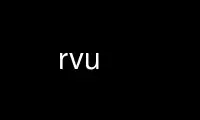
这是 rvu 命令,可以使用我们的多个免费在线工作站之一在 OnWorks 免费托管服务提供商中运行,例如 Ubuntu Online、Fedora Online、Windows 在线模拟器或 MAC OS 在线模拟器
程序:
您的姓名
rvu - 以交互方式生成 RADIANCE 图像
概要
RVU [ 图像 选项 ][ -n 进程 ][ -o 开发 ][ -b ][ -pe 暴露 [ $ evar [ @文件 ]
八叉树
RVU [ 选项 ] -默认值
RVU -设备
商品描述
房车 使用生成 RADIANCE 图像 八叉树。 (八叉树可以作为 a
命令用引号括起来并以“!”开头。)选项指定查看参数
以及对计算进行一些控制。 可以在命令上给出选项
行和/或从环境中读取和/或从文件中读取。 命令参数
以美元符号 ('$') 开头的内容立即替换为给定的内容
环境变量。 以 at 符号 ('@') 开头的命令参数立即
替换为给定文件的内容。 选项与 for 相同 图像(1)
除了一些值得注意的例外。 这 -r, -z -S, -P, 聚丙烯 和 -t 不支持选项,
和 -o 指定正在使用哪个输出设备而不是输出文件。 这 -X, -y
和 -pa 选项是不必要的,因为 RVU 将显示图像缩放到指定的
输出设备。 此外,该 -b 选项改善了灰度显示器上的显示,
和 -pe 可用于设置初始曝光值。
这个 -n 选项可用于指定多个进程,以加速渲染。
在第二种形式中,选项的默认值打印有一个简短的
解释。 在第三种形式中,显示支持的输出设备列表。
RVU 从选定的视点开始渲染图像并逐渐改善
显示器的分辨率,直到被键盘输入中断。 RVU 然后发出提示
(通常为“:”)并接受来自用户的命令行。 RVU 也可能停止计算
如果显示器的分辨率已经达到了,则等待命令输入
图形设备。 此时,它将给出“完成:”提示并进一步等待
指示。 如果 RVU 由于缺乏资源来存储其计算结果而耗尽内存
图像,它会给出“内存不足:”提示。 在此提示下,用户可以保存
映像,退出,甚至重新启动一个新映像,尽管这通常不推荐用于
出于效率原因,虚拟内存机。
RVU 并不是一个渲染程序,我们强烈建议 图像(1) be
用于此目的。 自从 图像(1) 不将其图像存储在内存中或
更新其输出的任何显示,它的速度更快,资源浪费更少
比 rv。 RVU 旨在作为决定观点和的快速互动程序
调试场景描述,不适合生成抛光图像。
指令
程序启动后,可以使用许多命令来控制它。 一个命令是
由它的名字给出,它可以缩写,然后是它的参数。
瞄准 [ MAG [ x y z ] ]
放大 MAG 在点上 x y z . 观点保持不变; 只有景色
方向和大小发生了变化。 如果 x y z 丢失,光标用于
选择视图中心。 负放大系数意味着缩小。 这
默认因子为 XNUMX。
^C 打断。 转到命令行。
暴露 [ 规格 ]
调整曝光。 号码 规格 是用于补偿平均值的乘数
暴露。 值为 1 将图像重新归一化为计算平均值,即
通常在启动后立即完成。 如果 规格 以“+”或“-”开头,
补偿被解释为 f-stops(即 XNUMX 的幂)。 如果 规格 开始
带有'=',则执行绝对设置。 '=' 本身允许
交互式显示和曝光设置。 如果 规格 以“@”开头,
调整曝光以呈现与预期相似的可见性
在真实环境中体验。 如果 规格 不存在,或后跟“@”
无所事事,然后光标用于选择特定的图像位置
正常化。
专注度 [距离]
设置景深采样的焦距。 如果世界上的距离
坐标不存在,则光标用于选择场景中的一个点
要关注哪个。 (焦距设置不影响渲染 查看,
但可以用于 图像 与 -PD 在视图上模拟景深的选项
保存自 查看。)
框架 [ 最小 YMIN XMAX 最大值 ]
设置框架进行细化。 如果坐标不存在,则使用光标选择
框架边界。 如果指定了“all”,则框架将重置为整个
图片。
免费 免费缓存对象结构和相关数据。 这个命令可能有用
当内存不足并且正在生成完全不同的视图时
前一个。
最后 [ 文件 ]
恢复之前的视图。 如果视图或图片 文件 被指定,
参数取自文件中的最后一个视图条目。
L [ vw [ 文件 ] ]
加载参数查看 vw 来自 拉德(1) 输入文件, 文件。 以上皆是 vw 和
文件 必须给出第一个调用,但后续调用将使用最后一个 文件
作为默认值,“1”作为默认视图(即出现在
r文件)。 If RVU 是由...开始的 弧度, 那么 文件 参数将最初
默认为使用的 rad 输入文件。
移动 [ MAG [ x y z ] ]
移动相机 MAG 时间更接近点 x y z . 对于透视投影(或
鱼眼视图),只改变视角; 视图方向和大小
保持不变。 必须在平行投影中修改视图大小,因为
它决定放大倍数。 如果 x y z 缺失,光标用于选择
视图中心。 负放大系数会减小对象尺寸。
默认因子为 XNUMX。 必须小心避免移动到后面或里面
其他对象。
新 [ 进程 ]
使用指定数量的渲染进程重新启动图像。 通常
在“set”命令之后使用。
枢纽 角度 [ 提升 [ MAG [ x y z ] ] ]
类似于“移动”命令,但围绕选定点旋转视图。 这
角度 使用右手在向上视图矢量周围以度数测量
规则。 可选的 提升 是距枢轴点的高度(以度为单位);
正面提升观点向下看,负面降低观点
点向上看。
退出 退出程序。
^R 重绘图像。 在显示器损坏时使用。 在某些显示器上,
偶尔强制重绘可以改善外观,因为更多的颜色信息
可用并且驱动程序可以进行更好的色表选择。
轮流 角度 [ 提升 [ MAG ] ]
将相机水平旋转 角度 度。 如果指定了高程,
相机向上看 提升 度。 (否定表示向下看。)
集 [ VAR [ VAL ] ]
检查/更改程序变量。 如果 VAR 不存在,可用列表
显示变量。 如果 VAL 不存在,变量的当前值是
以交互方式显示和更改。 否则,变量 VAR 假设
折扣值 瓦尔 变量包括:环境值(av)、环境值权重(aw)、
环境反弹 (ab)、环境准确度 (aa)、环境划分 (ad)、环境
半径 (ar)、环境样本 (as)、黑白 (b)、背面可见性 (bv)、
直接抖动 (dj)、直接采样 (ds)、直接阈值 (dt)、直接
能见度 (dv)、辐照度 (i)、限制重量 (lw)、限制递归 (lr)、中等
消光 (me)、中等反照率 (ma)、中等偏心率 (mg)、中等采样
(ms)、像素采样 (ps)、像素阈值 (pt)、镜面反射抖动 (sj)、镜面反射
阈值 (st) 和不相关采样 (u)。 一旦一个变量被
更改后,“new”命令可用于使用新的图像重新计算图像
参数。 如果程序变量在此处不可用,它可能会显示在
一些其他的命令或者一旦程序被改变就不可能改变
运行。
追踪 [ 谢贝格 伊贝格 兹别格 目录 伊迪尔 目录 ]
追踪射线。 如果没有射线原点和方向,光标用于
在图像中选择一个位置进行跟踪。 相交的物体及其材料,
显示位置和值。
查看 [ 文件 [ 注释 ] ]
检查/更改视图参数。 如果 文件 存在,视图参数是
附加到文件中,然后是 注释 如果有的话。 或者,查看选项
可以直接在命令行上给出,而不是输出视图文件。
否则,视图参数将以交互方式显示和更改。
V [ vw [ 文件 ] ]
将当前视图附加为视图 vw 在 rad 文件中 文件。 赞美 L
命令。 请注意,视图只是附加到文件中,而以前的视图
在使用文件之前应删除同名的文件 弧度
写 [ 文件 ]
写图片给 文件中。 如果缺少参数,则使用当前文件名。
^Z 停止程序。 当程序恢复时,屏幕将重新绘制。
环境
RAYPATH 检查辅助文件的目录。 DISPLAY_GAMMA
用于监视器伽马校正的值。
使用 onworks.net 服务在线使用 rvu
